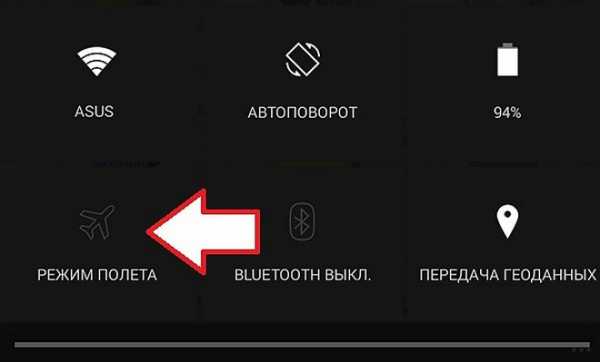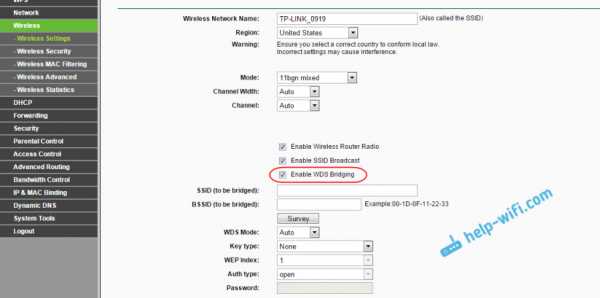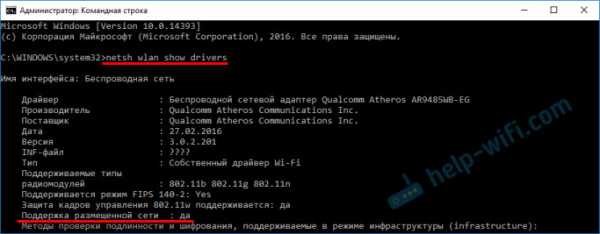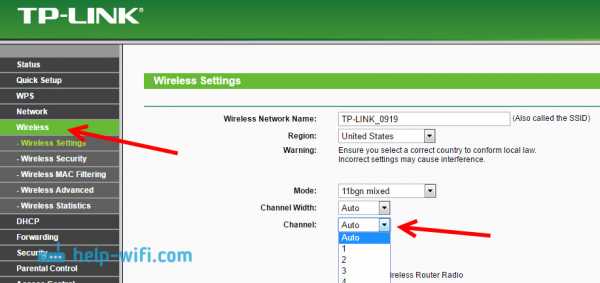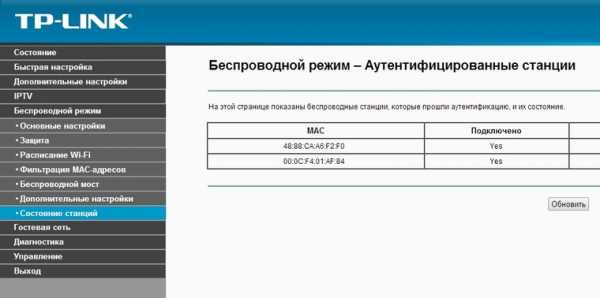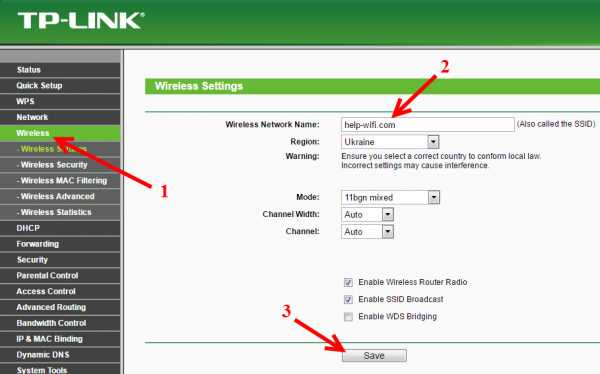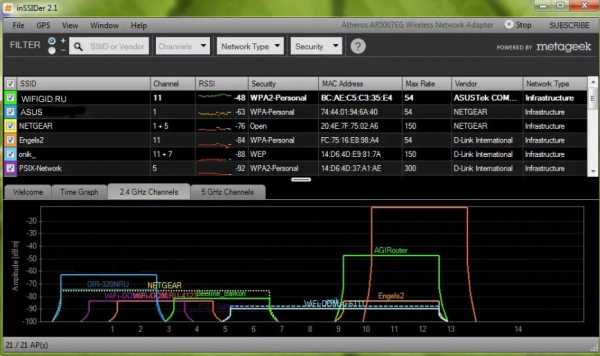Мы принимаем к оплате:
«Подарочный сертификат» от нашего Учебного Центра – это лучший подарок для тех, кто Вам дорог! Оплате обучение и подарите Вашим родным и близким обучение по любому из курсов!!!
«Сертификат на повторное обучение» дает возможность повторно пройти обучение в нашем Учебном Центре со скидкой 1000 рублей!
А также:
Как подключить wifi камеру к телефону
Как подключить Wi-Fi камеру к телефону: наши рекомендации
Современные Wi-Fi камеры имеют несколько протоколов подключения к устройствам. Если ранее доступ делался по локальной сети и за ее пределы не распространялся, то сейчас через эту же сеть с доступом в интернет можно подключиться к отдельному устройству, контролировать и управлять видеокамерой удаленно. Как подключить Вай-Фай камеру к телефону рассмотрим детальнее.
Подключение
Чтобы подключить Вай-Фай камеру видеонаблюдения к смартфону и управлять ей с любой точки земного шара, нужно:
- Роутер с доступом к интернету.
- Подсоединенная к нему по Wi-Fi IP-камера.
- Смартфон с установленным приложением для Wi-Fi камер, соединенный в локальную сеть маршрутизатора для первичного коннекта.
Выполняя подключение Вай-Фай камеры к телефону, нужно создать более защищенную связь. Рекомендуется:
- Использовать резервную независимую линию электропередачи (исключить обрыв электропитания).
- Использовать резервное подключение к интернету, например, модем операторов сотовой связи (исключить обрыв интернет-кабеля).
- Использовать резервную и независимую от вашего питания точку доступа (исключить повреждение основного маршрутизатора, настроив переподключение на резервную точку доступа, которая наверняка есть у соседа).
- Приобрести Wi-Fi видеокамеру, поддерживающую подключение к нескольким каналам беспроводной сети и богатый функционал по тревоге (уведомление на смартфон, e-mail, запись видео в сетевое хранилище, запись звука, снимки стоп-кадров в режиме онлайн и прочее).

Если маршрутизатор настроен, точка доступа активна, видеокамера включена в сеть 220В, соедините их в единую сеть. Подключение Wi-Fi камеры к смартфону:
- На корпусе маршрутизатора есть кнопка WPS. Нажмите ее.
- Подойдите к видеокамере и нажмите точно такую же кнопку на ней (для этого у вас есть 2 минуты, но не более). Если кнопки нет, активировать WPS-соединение можно через веб-интерфейс IP-камеры. Как в него войти, всегда указывается в инструкции.
- После перевода в режим сопряжения, первое устройство обнаружит второе и подключит его в свою локальную сеть.
- Подключите ваш смартфон к Wi-Fi сети роутера.
- Установите программу для работы с этой камерой видеонаблюдения.
- Зайдите в приложение и выполните все необходимые настройки по установки связи. Пошаговую инструкцию программа предоставляет.
- Готово. Вы соединили Wi-Fi видеокамеру с телефоном.
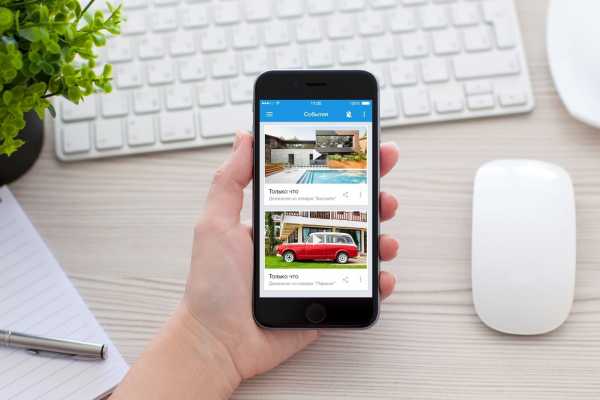
Остается вопрос, что это за приложение? Каждый производитель указывает программное обеспечение, с которым работает Wi-Fi камера. Обычно, это фирменные утилиты, направленные на работу с оборудованием от производителя. Но существуют «универсальные» приложения, через которые подключаются девайсы для видеонаблюдения от разных производителей.
Пример подключения можно посмотреть в следующем видео:
Приложения
В сети приложений много, но толковых можно пересчитать по пальцам. В подборке выбрали лишь те, что заслуживают внимания.
UniFi Video
Утилита – инструмент для профессионального видеонаблюдения. Поможет подключить Wi-Fi камеру к телефону iOS и Андроид. Мастер позволяет провести первоначальную настройку видеокамеры с добавлением IP-адреса. Поддерживает работу с несколькими устройствами.
Основные рабочие моменты:
- Переключение между контролируемыми камерами.
- Основные параметры трансляции выводятся на экран.
- Настройки изображения.
- Переключение режимов съемки.
- Использование технологии PTZ для поворота наблюдательного устройства.
- Управление аудио.
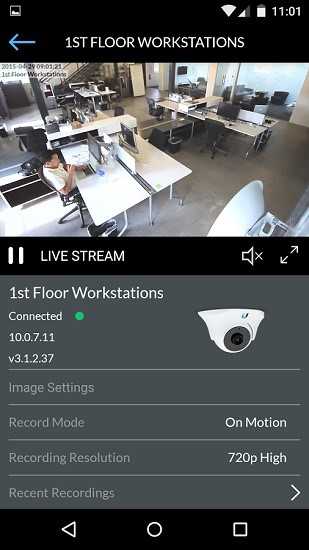
Недостаток программы один, но существенный. Без сетевого видеорегистратора NVR взаимодействовать приложение с камерами не будет.
Такое устройство поддерживает одновременную работу пятидесяти наблюдательных устройств, что приемлемо для офисного здания или комплекса из нескольких зданий. Для работы с 1-2 видеокамерами рекомендуется выбрать собственное ПО или иное приложение.
TinyCam Monitor
Приложение работает с камерами напрямую, может поддерживать и показывать трансляцию 16 устройств в целом. Есть бесплатная и платная версии ПО. В последней доступны такие функции:
- Если камера оснащена динамиком и микрофоном, через приложение можно организовать двустороннюю связь.
- Активация записи трансляции на SD-флэшку, сетевое хранилище по протоколу FTP (FTPS) или в облако (через http или https).
- Передача аудио.
- Поддержка датчиков движения.
- Бесплатная техподдержка разработчика.
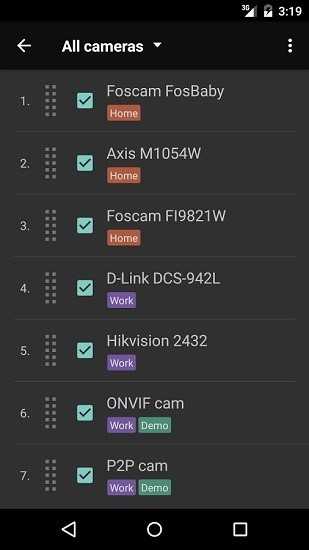
MEyePro и MEyeProHD
Приложение, которое можно протестировать по всем функциям прежде, чем подключишь к ней видеокамеру. С помощью тестовой уличной камеры, доступ к которой предоставлен разработчиками, можно:
- Сохранять видеопоток в качестве отрывка и фотографии на подключенный носитель информации (SD-карта, сетевое хранилище).
- Использовать дополнительные функции для устройств, поддерживающих PZT.
- Настраивать параметры видео и звука.
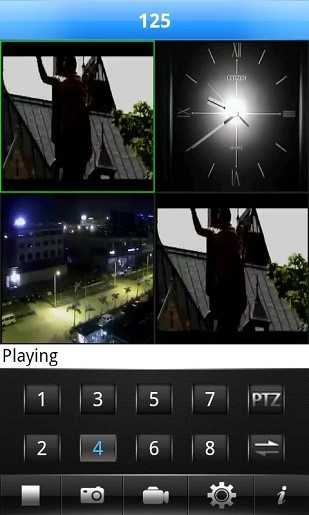
Приложение работает c iPhone и смартфонами на Android.
Настройка видеонаблюдения для просмотра на смартфоне представлена в следующем видео:
Заключение
Настроить удаленное управление видеокамерой со смартфона легко, если на месте ее размещения уже присутствует маршрутизатор и развернута Wi-Fi сеть. Некоторые устройства для видеонаблюдения поддерживают прямое сопряжение со смартфоном, но связь в таком случае ограничивается зоной покрытия Wi-Fi адаптера видеокамеры.
Самый простой способ подключения и 4 лучших варианта - Reolink Blog
«Обнаружено движение PIR: движение было обнаружено камерой в передней двери».
Предупреждение от камер видеонаблюдения, подключенных к телефону, может появиться на экране, и ваш следующий шаг - щелкнуть и посмотреть, что там происходит.
Так работают камеры видеонаблюдения, подключенные к телефону.
Разве не здорово быть в курсе вашего дома и бизнеса, где бы вы ни находились?
Все, что вам нужно, это камера видеонаблюдения, которая подключается к телефону.
В этом посте будут представлены две главные вещи, которые вам небезразличны камеры видеонаблюдения, подключенные к телефону: самый простой способ подключения камер к телефону (телефон Android и iPhone) и лучший способ подключения камеры видеонаблюдения к телефону.
Перейти к:
И, кроме того, мы поговорим об основных линиях, чтобы выбрать лучшие камеры видеонаблюдения, которые подключаются к телефону, и ответить на самые горячие вопросы о камерах видеонаблюдения, подключенных к телефону.
Перейти к:
Примечание редактора: Если вы хотите превратить свои старые телефоны в камеры видеонаблюдения, прочтите наше подробное пошаговое руководство в нашем предыдущем посте для телефонов Android и iPhone.
ПОДОЖДИТЕ! Ознакомьтесь со специальными предложениями перед отъездом:
Прямо сейчас вы можете получить ЭКСКЛЮЗИВНЫЕ И БОЛЬШИЕ скидки на широкий спектр камер и систем видеонаблюдения Reolink, беспроводных и подключенных к сети, внутри и снаружи помещений.
Камера видеонаблюдения, подключенная к телефону: как подключить (самый простой способ)
Чтобы ваши камеры видеонаблюдения были связаны с телефоном и могли видеть, что там происходит, вам понадобится камера (система) и приложение для видеонаблюдения для систем Android и iOS.
И главное, чтобы он заработал, - оба устройства должны быть подключены к сети. Не беспокойтесь, вы можете подключить систему видеонаблюдения к телефону с сетью Wi-Fi или без нее:
Как подключить камеру видеонаблюдения к телефону с помощью Wi-Fi
Итак, как мне подключить камеру видеонаблюдения к мобильному телефону?
В основном 3 простых шага, если Wi-Fi доступен. В качестве примера я возьму камеры Reolink.
Шаг 1 . Установите и запустите телефонное приложение Reolink на вашем устройстве;
Шаг 2 .Добавьте камеры видеонаблюдения в приложение для телефона, отсканировав QR-код или введя UID камеры;
Шаг 3 . Нажмите на камеру безопасности, связанную с телефоном, и появится просмотр в реальном времени;
Шаг 4 . (Необязательно) Установите конфигурации (например, частоту предупреждений, режим обнаружения движения, путь загрузки и т. Д.) В соответствии с вашими конкретными потребностями в мониторинге.
Это видео демонстрирует, как подключить домашнюю камеру видеонаблюдения к мобильному телефону на примере Reolink Argus 2:
 Reolink Аргус 2
Reolink Аргус 2 Камера Starlight со 100% беспроводным подключением
аккумуляторная батарея и солнечная энергия; Наружная / внутренняя защита; 1080 Full HD; Звездное ночное видение; 2-стороннее аудио; Просмотр в реальном времени в любое время в любом месте.
Боковое примечание: Это, безусловно, самый простой и лучший способ подключить систему видеонаблюдения к телефону (с помощью специального приложения производителя, такого как приложение Reolink).
Другой способ связать камеру видеонаблюдения с телефоном - использовать стороннее программное обеспечение 3 rd , но при этом могут возникнуть дополнительные проблемы с конфигурацией и совместимостью.
Bonus: Вот PDF-файл о том, как подключить камеру видеонаблюдения к мобильному телефону, который поможет вам настроить камеру безопасности на телефоне за считанные минуты (с изображениями процесса).
Как подключить камеру видеонаблюдения к мобильному устройству без Wi-Fi
Можно ли использовать камеру видеонаблюдения без WiFi?
Краткий ответ: ДА. Вам не нужно использовать Wi-Fi для беспроводных камер видеонаблюдения.
Но как подключить камеру видеонаблюдения к мобильному телефону без кабеля или Wi-Fi?
Самый простой способ - получить мобильную камеру безопасности 4G LTE, которая работает с сотовыми данными вместо Wi-Fi.
Все, что вам нужно сделать, чтобы подключить систему видеонаблюдения к телефону, - это приобрести SIM-карту, открыть для нее тарифный план и вставить SIM-карту на место, после чего вы сможете подключить камеру видеонаблюдения из любого места через Интернет.
 Reolink Go
Reolink Go 100% беспроводная мобильная камера 3G / 4G LTE
Нет WiFi и питания; Аккумуляторная батарея или солнечная энергия; 1080p Full HD; Звездное ночное видение; 2-стороннее аудио; Просмотр в реальном времени в любое время в любом месте.
Вот как по шагам подключить систему видеонаблюдения к телефону без сети Wi-Fi на примере 4G-камеры Reolink Go.
Шаг 1 .Купите SIM-карту и откройте для нее тарифный план.
Шаг 2 . Вставьте SIM-карту в слот для SIM-карты камеры видеонаблюдения.
Шаг 3 . Бесплатно скачайте и запустите телефонное приложение Reolink на своем устройстве;
Шаг 4 . Добавьте камеры видеонаблюдения в приложение для телефона, отсканировав QR-код или введя UID камеры;
Шаг 5 . Нажмите на камеру наблюдения, связанную с телефоном, чтобы увидеть прямую трансляцию.
Сделав все это, вы можете подключиться к камере и получить доступ к ней из любого места и даже поговорить с человеком на экране через камеру наблюдения, подключенную к телефону.
Вы можете подписаться на нашего пользователя Майка, чтобы ваша камера Reolink Go была легко связана с телефоном:
Как подключить камеру видеонаблюдения к мобильному телефону без интернета
Возможно ли подключение камеры видеонаблюдения к телефону без Интернета?
Краткий ответ: Да, но ограниченно.
Вот как это работает: подключите камеру видеонаблюдения к маршрутизатору (нет необходимости в активном подключении к Интернету), тогда вы сможете получить доступ к камере на своем телефоне без Интернета, если камера и телефон находятся в одной локальной сети.
То есть вы можете подключить камеру видеонаблюдения к мобильному телефону без интернета в зоне действия сети вашего маршрутизатора. Когда вас нет, камера не подключится.
Итак, если вы хотите, чтобы ваша камера видеонаблюдения была связана с телефоном, а обращался к ней из любого места (например, когда вы находитесь вдали от дома, что является наиболее типичным случаем), два вышеуказанных метода - это выход.

Камера видеонаблюдения, подключенная к телефону: лучший выбор
Камеры видеонаблюдения многих производителей могут быть подключены к мобильным телефонам, и их отличие заключается в приложениях и функциях, которые поставляются с ними.
С приложением Reolink, настроенным производителем, Reolink предлагает вам широкий выбор телефонов с камерами видеонаблюдения, обеспечивающих удобство использования для дома и бизнеса.
На самом деле камеры Reolink уже охватили пользователей из более чем 200 стран, с проверенными плавными и четкими видео на телефонах iPhone и Android, таких как Lenovo K4 note, Samsung Galaxy S7, Huawei Mate 10 Pro, HTC One M8, Motorola Droid Bionic и пр.
Камеры домашней безопасности, подключенные к телефону - Reolink Argus 2
 Reolink Аргус 2
Reolink Аргус 2 Камера Starlight со 100% беспроводным подключением
аккумуляторная батарея и солнечная энергия; Наружная / внутренняя защита; 1080 Full HD; Звездное ночное видение; 2-стороннее аудио; Просмотр в реальном времени в любое время в любом месте.
, отмеченная на ведущей обзорной платформе Tech.co, ZDNet, Techradar.pro как «впечатляющая и доступная по-настоящему беспроводная камера» и отмеченная как «Инновационный продукт» от Indiegogo, Reolink Argus стал одним из самых продаваемых во всем мире мир беспроводных камер видеонаблюдения.
И лучшая часть этой камеры видеонаблюдения, подключенной к мобильному телефону, - это то, что она работает без проблем с проводом даже в плохих условиях сети.
Проверьте специального гостя (ежа), который ночью посещает солярий, с камерой наблюдения, подключенной к телефону:
Если вы ищете камеру видеонаблюдения в помещении / на улице, подключенную к смартфону, чтобы следить за своими близкими или следить за входной дверью, задним двором и гаражом, но не хотите запутаться в электромонтажных работах, Reolink Argus 2 - лучший выбор.
Наружная камера видеонаблюдения, подключенная к телефону - Reolink RLC-410
 Reolink RLC-410
Reolink RLC-410 Пулевая IP-камера безопасности со звуком PoE
5MP / 4MP Super HD; Наружная / внутренняя защита; 100-футовое инфракрасное ночное видение; Аудио запись; Мобильный удаленный доступ и управление.
Reolink RLC-410, как самая популярная проводная камера видеонаблюдения, подключенная к телефону, определенно вас не подведет.
После того, как мы запустили программу #ReolinkCaptures, мы сразу получили обратную связь с видео, которая показывает отличную производительность видео как днем, так и ночью.
Если вам нужна проводная камера видеонаблюдения, подключенная к мобильному телефону, которая поддерживает функцию Plug and Play и Play, и вы не знаете, какую из них выбрать, Reolink RLC-410 не ошибется с самой привлекательной ценой!
И я уверен, что Reolink RLC-410 удивит вас всеми перечисленными ниже замечательными функциями, которые вы не смогли бы получить в другом месте по той же цене.
| Разрешение | 4 МП / 5 МП |
| Всепогодный | IP66 водонепроницаемый |
| Аудио | Встроенный микрофон |
| Обнаружение движения | Электронная почта, приложение, FTP |
| Удаленный доступ | Мобильное приложение, программное обеспечение для ПК, браузеры |
Беспроводная камера безопасности, которая подключается к вашему телефону - Reolink RLC-410W
 Reolink RLC-410W
Reolink RLC-410W Двухдиапазонная беспроводная камера безопасности со звуком
5MP / 4MP Super HD, защита на улице / в помещении, двухдиапазонный Wi-Fi 2.4 ГГц и 5 ГГц, запись звука и хранение на SD-карте.
Если вам нужна беспроводная камера для видеонаблюдения, подключенная к телефону, то вы не ошибетесь с Reolink RLC-410W, который является беспроводным аналогом RLC-410.
Вот видео распаковки камеры наблюдения Reolink RLC-410W 5MP для вашей справки.
Система камеры видеонаблюдения, подключенная к телефону: Reolink RLK8-410B4
 Горячей Reolink RLK8-410B4
Горячей Reolink RLK8-410B4 8-канальная система безопасности PoE
4 камеры видеонаблюдения 5MP / 4MP; 2 ТБ HDD 8-канальный сетевой видеорегистратор для круглосуточной надежной записи; Подключи и работай; 2 Сетевые решения.
Когда дело доходит до системы видеонаблюдения, связанной с телефоном, важно убедиться, что все камеры видеонаблюдения могут быть легко добавлены к вашему телефону и доступны удаленно, не замедляя работу вашей сети.
Комплект безопасностиReolink RLK8-410B4 упростит вам весь процесс. Просто подключите камеры к сетевому видеорегистратору, подключите видеорегистратор к своему телефону (путем сканирования QR-кода), и он немедленно доставит прямую трансляцию на ваш экран.
Что еще более важно, эта система камер видеонаблюдения, подключенная к телефону, позволяет вам выбирать различные режимы просмотра в реальном времени (четкий, сбалансированный или плавный), чтобы наилучшим образом соответствовать условиям вашей сети.
Лучшие камеры видеонаблюдения, подключенные к телефону: 5 особенностей, которые следует учитывать
То, что вы можете делать с камерами видеонаблюдения, подключенными к телефону, фактически определяется их функциями.
Хотите четко увидеть лицо грабителя на своем телефоне и поймать его или ее? Подумайте о том, чтобы послушать, что происходит у вас дома, и поговорить с близкими напрямую по телефону?
Вы можете реализовать их все, если выберете камеры безопасности, связанные с телефоном, со следующими функциями.
№1.Камеры безопасности, подключенные к телефону с изображениями HD
Качество изображения камер видеонаблюдения, подключенных к телефону, является важным фактором, влияющим на ваши впечатления от просмотра в реальном времени.
Знаете ли вы, что разрешение человеческого глаза составляет 576 мегапикселей (но на самом деле только около 7 мегапикселей имеют значение)? Так как же камера видеонаблюдения могла «присматривать» за вашей собственностью без высокого разрешения?
Камеры видеонаблюдения с высоким разрешением, подключенные к телефону, обеспечивают удобство удаленного просмотра:
Таким образом, вы можете четко видеть выражение лица, когда ваши близкие возвращаются домой, и знать, был ли у них хороший день, и вы получите ключ к разгадке, когда обнаружите незаконную свалку на лужайке и остановите ее.
Что еще более важно, более четкое изображение, полученное камерами видеонаблюдения, подключенными к сотовому телефону, могло бы быть намного более эффективным, когда необходимо судебное преследование.
Чтобы защитить вашу собственность, вам нужны камеры, которые могут хотя бы идентифицировать человеческое лицо и номерной знак, что означает разрешение 1080p и выше.
Reolink предлагает все типы камер 1080p, 4MP (1440p) и 5MP, подключенных к телефону, что обеспечивает более четкое и резкое изображение объектов. Вы можете узнать больше в магазине камер видеонаблюдения.
 Reolink Аргус 2
Reolink Аргус 2 Камера Starlight со 100% беспроводным подключением
аккумуляторная батарея и солнечная энергия; Наружная / внутренняя защита; 1080 Full HD; Звездное ночное видение; 2-стороннее аудио; Просмотр в реальном времени в любое время в любом месте.
«Внимание! Камера наблюдения, связанная с телефоном Reolink Argus 2, запечатлела сильного почтальона!»
№ 2. Камеры видеонаблюдения на ваш телефон с отличным ночным видением
Хотите узнать, что происходит за пределами вашего дома темной ночью или узнать, как спят ваши малыши, с помощью телефона?
Вы можете легко реализовать это с помощью камер видеонаблюдения, подключенных к телефону с функцией ночного видения.
С помощью ИК-камер видеонаблюдения, подключенных к вашему телефону, вы можете проверять все места наблюдения даже в темноте. Но убедитесь, что у вас есть настоящая камера с функцией ночного видения. Перед покупкой сравните количество светодиодных фонарей, которые определяют расстояние ночного видения и угол обзора.
 Reolink RLC-410
Reolink RLC-410 Пулевая IP-камера безопасности со звуком PoE
5MP / 4MP Super HD; Наружная / внутренняя защита; 100-футовое инфракрасное ночное видение; Аудио запись; Мобильный удаленный доступ и управление.
«Эй, проверь свой телефон. Кажется, оленю есть что с тобой поговорить». - Снято уличной камерой наблюдения, подключенной к мобильному телефону Reolink RLC-410.
№ 3. Камеры видеонаблюдения, подключенные к мобильному телефону с двусторонней аудиосвязью
Вы когда-нибудь слышали новости о том, что украденное имущество было потеряно навсегда, даже если воры были пойманы?
Теперь все будет по-другому, если у вас есть камера видеонаблюдения, подключенная к телефону с двусторонней передачей звука:
Затем вы можете устно предупредить незваных гостей по телефону через встроенный микрофон и остановить кражу или вандализм до того, как будет нанесен ущерб.
На самом деле камеры видеонаблюдения, подключенные к телефону с двусторонней аудиосвязью, могут сделать гораздо больше, чем просто защиту собственности. Например, вы также можете слушать, что происходит в вашем доме, и составлять компанию своим близким, разговаривая с ними, даже если вы находитесь за много миль.
И управляйте своей посылкой в кафе с помощью камеры видеонаблюдения Reolink Argus 2, подключенной к мобильному телефону.
№ 4. Телефонное приложение с камерой для видеонаблюдения и удобной навигацией
Приложение с камерой для видеонаблюдения с простой навигацией (как для iPhone, так и для телефона Android) может избавить вас от многих проблем.И это имеет исключительное значение для пожилых людей и детей, которые нуждаются в особой защите, но могут быть озадачены сложными конфигурациями.
Если весь мониторинг можно легко осуществить, вы будете спокойны, когда ваши родители и дети останутся дома одни.
Reolink приложил все усилия, чтобы сделать свой мобильный клиент простым в использовании. Вам потребуется всего три простых шага, чтобы связать камеры видеонаблюдения Reolink с телефоном: установите бесплатное приложение Reolink на свой телефон, запустите приложение, а затем щелкните камеры, связанные с телефоном, и получите просмотр в реальном времени.
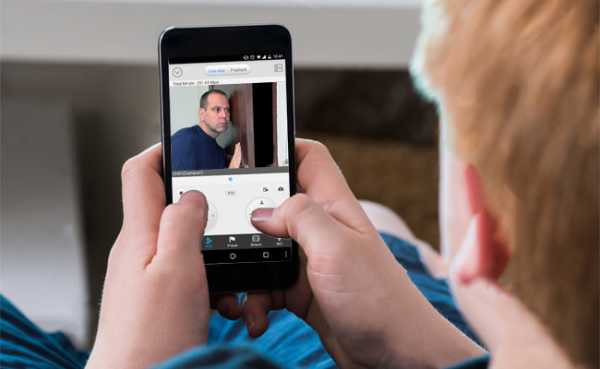
№ 5. Камеры слежения, подключенные к телефону, совместимому с сетью
Одна из проблем, связанных с камерами видеонаблюдения, которые связаны с вашим телефоном, может быть проблема сети.
Это правда, что просмотр в реальном времени на вашем телефоне зависит от пропускной способности и потребляет ее, и, следовательно, производительность вашей камеры видеонаблюдения на вашем телефоне может пострадать.
Здесь Reolink разработал способ устранить сетевое влияние камер видеонаблюдения на ваш телефон:
Вы можете переключаться между четким, сбалансированным и плавным режимом в приложении Reolink в соответствии с условиями вашей сети.Четкий режим дает вам самое высокое разрешение, а свободный режим может записывать с максимальной скоростью, когда сеть переполнена.
Горячие вопросы и ответы о подключении камер видеонаблюдения к телефону
С камерой наблюдения, подключенной к телефону, удаленный мониторинг удобен. Тем не менее, у вас могут возникнуть некоторые опасения по поводу камер наблюдения, подключенных к телефону.
Отметьте следующие часто задаваемые вопросы и быстрые ответы. (Не стесняйтесь добавлять свои в области комментариев, и я очень скоро свяжусь с вами.)
№1. Не могу подключиться к камере через сотовый телефон
«Телефонные приложения не подключаются. Пожалуйста, помогите». Каждый день на форуме встревоженные пользователи просят помочь подключить камеры к мобильному телефону.
А вот несколько общих советов по устранению неполадок, если вы не можете просматривать камеры в подключенном приложении:
- Проверьте подключение и питание камеры видеонаблюдения
- Убедитесь, что сетевое соединение стабильно, протестировав с другими сетевыми устройствами.
- Перезагрузите камеру видеонаблюдения, чтобы устранить проблемы
- Сбросить настройки камеры видеонаблюдения до заводских значений по умолчанию
См. Дополнительные советы по устранению неполадок: Камера наблюдения не работает - 10 лучших решений для исправления
№ 2. Смогут ли хакеры контролировать мою камеру видеонаблюдения по телефону?
После того, как вы выбрали подходящую камеру безопасности, подключенную к телефону, последнее, о чем вы можете беспокоиться, - это проблемы безопасности. Вы можете задаться вопросом, могут ли хакеры управлять камерой на вашем телефоне.
Короткий ответ - НЕТ, по крайней мере, для Reolink с протоколом частной безопасности. То есть никто не может получить доступ к камере без вашего разрешения и правильного пароля.
И последнее, но не менее важное: убедитесь, что ваша камера не указана в этом списке незащищенных IP-камер.
.Как использовать телефон в качестве веб-камеры
Посмотрим правде в глаза: веб-камера на вашем ноутбуке воняет. К счастью, есть альтернативы. Если вы хотите лучше выглядеть во время звонков в Zoom, но не хотите тратить деньги на новое оборудование, вы можете использовать свой телефон в качестве веб-камеры.
Тот же смартфон, который вы используете для фотосъемки домашних животных и детей, можно изменить, чтобы вы хорошо выглядели при общении с клиентами и деловыми партнерами. Мы покажем вам несколько способов использования вашего телефона в качестве веб-камеры, независимо от того, есть ли у вас iPhone или Android-смартфон, Mac или ПК.
Для начала вы можете просто загрузить одно из лучших приложений для видеочата прямо на свой смартфон. У Zoom, Skype, Google Duo и Discord есть бесплатные мобильные приложения для устройств Android и iOS.
Однако, если вы хотите использовать свой смартфон в качестве веб-камеры компьютера, вам придется сделать что-то другое. Это включает в себя загрузку приложения на ваш телефон, которое транслирует сигнал через Wi-Fi в приложение на вашем компьютере. Затем это настольное приложение сообщает выбранной вами службе видеоконференцсвязи (Skype, Zoom и т. Д.), Что ваш телефон является веб-камерой.
Следует отметить несколько моментов: если вы планируете использовать свой телефон в качестве веб-камеры в течение длительного периода времени, мы рекомендуем держать его подключенным к источнику питания, так как потоковое видео с вашего телефона будет расходовать его аккумулятор. нет времени.
Мы также рекомендуем вам выбрать один из лучших штативов для iPhone , чтобы вам не приходилось подпирать телефон книжками или чем-то еще более ненадежным. Владельцы Android не бойтесь, поскольку эти штативы обычно работают с телефонами всех типов.
Готовы научиться использовать свой телефон в качестве веб-камеры? Вот наши любимые приложения для преобразования вашего смартфона в камеру для видеоконференций.
Если вы не хотите использовать свой телефон, у вас есть другие возможности:
Настройте домашний офис:
Лучшие веб-камеры | Лучшие мониторы | Лучшая клавиатура | Лучшая мышь | Лучшие МФУ | Лучший бизнес-VPN | Лучшие столы | Лучшие настольные лампы | Лучшие офисные стулья
Как использовать свой телефон в качестве веб-камеры: Лучшие приложения
iCam (Изображение предоставлено iCam)
iCam
Поддерживаемые телефоны: Android, iPhone | Поддерживаемые операционные системы: MacOS, Windows
Работает через Wi-Fi и USB
Совместимо с Android и iOS, а также Mac и Windows
Нет бесплатной версии
В отличие от большинства других программ для веб-камер, для которых есть бесплатная пробная версия , приложение iCam стоит 5 долларов авансом, но вы получаете все его функции, включая видео в полном разрешении, использование обеих камер вашего смартфона.Мобильное приложение iCam доступно как для устройств Android, так и для iOS и может транслироваться через Wi-Fi или подключаться напрямую к вашему компьютеру через USB.
После загрузки приложения iCam на смартфон или планшет вам необходимо установить соответствующее программное обеспечение на свой Mac или ПК. Затем приложение на вашем смартфоне взаимодействует с программой на вашем компьютере; Zoom, Google Hangouts и Skype распознали камеру моего iPhone как источник.
EpocCam (Изображение предоставлено EpocCam)
Веб-камера EpocCam для Mac и ПК
Поддерживаемые телефоны: iPhone | Поддерживаемые операционные системы: MacOS, Windows
Работает с Mac и ПК
Работает только с iPhone
После загрузки и установки приложения EpocCam Webcam на свой смартфон, вы будете перенаправлены на сайт www.kinoni.com , чтобы установить соответствующие драйверы на Mac или ПК. Затем вам нужно загрузить EpocCam iPhone Webcam Viewer из магазина приложений на свой Mac или ПК, и ваш телефон и компьютер должны быть подключены к одной сети Wi-Fi.
После установки драйверов приложение на вашем телефоне изменится, и на нем будет отображаться значок телефона с лучшими кругами. После запуска приложения на ноутбуке вы должны увидеть видео с камеры iPhone на компьютере.
Изначально вы можете использовать только заднюю камеру на вашем iPhone, но если вы оставите оценку для приложения, вы сможете использовать переднюю камеру.Бесплатная версия EpocCam ограничивает разрешение вашей камеры до 640 x 480, и приложение запускается с рекламой; если вы перейдете на платную версию (7,99 доллара США), вы сможете транслировать с разрешением до 1080p, использовать масштабирование пальцем, использовать вспышку iPhone в качестве источника света, получать видео HDR и многое другое.
iVCam (Изображение предоставлено IVCam)
Веб-камера iVCam
Поддерживаемые телефоны: Android, iPhone | Поддерживаемые операционные системы: Windows
Работает с Android и iPhone
Работает только на ПК с Windows
iVCam предоставляется бесплатно, но вы ограничены максимальным разрешением 640 x 480.Полная версия, которая удаляет водяной знак компании, а также рекламу и включает все функции приложения, стоит 7,99 доллара. Пользователи магазина Google Play также жалуются, что если вы хотите опробовать все функции приложения, вам нужно оставить отзыв с оценкой 5 звезд.
Мобильное приложение IVCam доступно как для Android, так и для iPhone, но его настольное программное обеспечение работает только на ПК, поэтому оно не подходит для пользователей Mac.
NDI HX (Изображение предоставлено: NDI)
Камера NDI HX
Поддерживаемые телефоны: iPhone | Поддерживаемые операционные системы: Windows
Бесплатно
Работает только с Windows
NDI требует, чтобы вы загрузили приложение на iPhone, а также приложение и драйвер на ноутбук.И ваш компьютер, и ваш смартфон должны быть в одной беспроводной сети; затем приложение NDI HX передает канал со смартфона в приложение NDA на вашем ПК. Затем с помощью программы виртуального ввода NDI вы можете указать выбранному вами чат-приложению, чтобы оно использовало ваш iPhone в качестве камеры.
Мобильное приложение NDI имеет несколько хороших экранных инструментов, таких как масштабирование, регулировка экспозиции и возможность использовать вспышку вашего телефона в качестве источника света. NDI недавно сделала свое приложение NDI HX бесплатным - оно стоило 20 долларов, - но его настольное программное обеспечение для приложений чата доступно только для ПК.
DroidCam (Изображение предоставлено DroidCam)
DroidCam
Поддерживаемые телефоны: iPhone, Android | Поддерживаемые операционные системы: Windows, Linux
Позволяет запускать приложение в фоновом режиме
Бесплатная и платная версии
Не работает на Mac
Максимальное разрешение - 720p
Как и в случае с конкурирующими продуктами, DroidCam предлагается в обоих вариантах бесплатно и платные версии. Платная версия DroidCamX Pro, которая стоит 5 долларов, избавляется от рекламы в приложении, повышает разрешение до 720p и дает вам больше элементов управления камерой, таких как переворачивание, зеркальное отражение и поворот видео, регулировка яркости и контрастности, а также поворот экрана. на смартфоне загорятся светодиодные индикаторы для большего количества света
DroidCam, созданный Dev47apps, имеет приложение как для Android, так и для iPhone, но его настольный клиент работает только в системах Windows и Linux. Если у вас есть компьютер с Windows, вам понадобится 64-разрядная версия Windows 10, но если вы используете Windows 7 или 8, поддерживаются как 32-, так и 64-разрядные версии.
Вы можете подключить свой смартфон через Wi-Fi или USB, последний из которых поможет продлить срок службы аккумулятора вашего телефона. Если вы используете телефон Android, вы можете запустить DroidCam в фоновом режиме и использовать его в качестве IP-веб-камеры.
Лучшие предложения по веб-камерам на сегодня - проверка каждые 30 минут:
Веб-камера с микрофоном, ...
Веб-камера Victure 1080P, двойная ...
Веб-камера Logitech HD C310, ...
Веб-камера Logitech Hd C310 - USB ...
Logitech - Веб-камера C310 - Черный
Logitech - Веб-камера C310 - Черный
Портативный Logitech HD C310 Portable ...
.IP-камераWiFi не работает - 9 советов по исправлению IP-камеры, не подключающейся к WiFi
Не могу подключиться к сети Wi-Fi с моей новой беспроводной IP-камерой. Камера отлично работает, когда она подключена к модему через кабель Ethernet. IP-камера не может подключиться к Wi-Fi и продолжает разрывать соединение с сетью.
IP-камера WiFi не работает или IP-камера не подключается к маршрутизатору. WiFi является распространенной проблемой. Больше всего из вас будет заботить подключение к сети в автономном режиме при использовании беспроводной IP-камеры или системы беспроводной IP-камеры.
Почему IP-камера не может подключиться по беспроводной сети, почему беспроводная IP-камера Amcrest / Foscam / Tenvis / Easyn / TP-Link не подключается к Wi-Fi или даже не может найти Wi-Fi, почему ваша IP-камера время от времени находится в автономном режиме и почему вашей Wi-Fi или PoE P2P камере не удалось удаленно подключиться к вашему телефону?
В этом посте мы подробно расскажем об основных причинах и расскажем, как исправить проблему с сетевым подключением камеры безопасности за считанные минуты. И если у вас возникнут какие-либо вопросы, не стесняйтесь оставлять их в своем комментарии.Я дам вам правильный ответ как можно скорее.
Если у вас нет сети Wi-Fi или вообще нет маршрутизатора, вы можете попробовать решения из этого поста: Решения для камер безопасности без доступа в Интернет.
Контент :
Причины, по которым ваша IP-камера P2P не подключается
Лучшие 9 решений для устранения отключения IP-камеры
Прочтите инфографику ниже, если вы спешите.
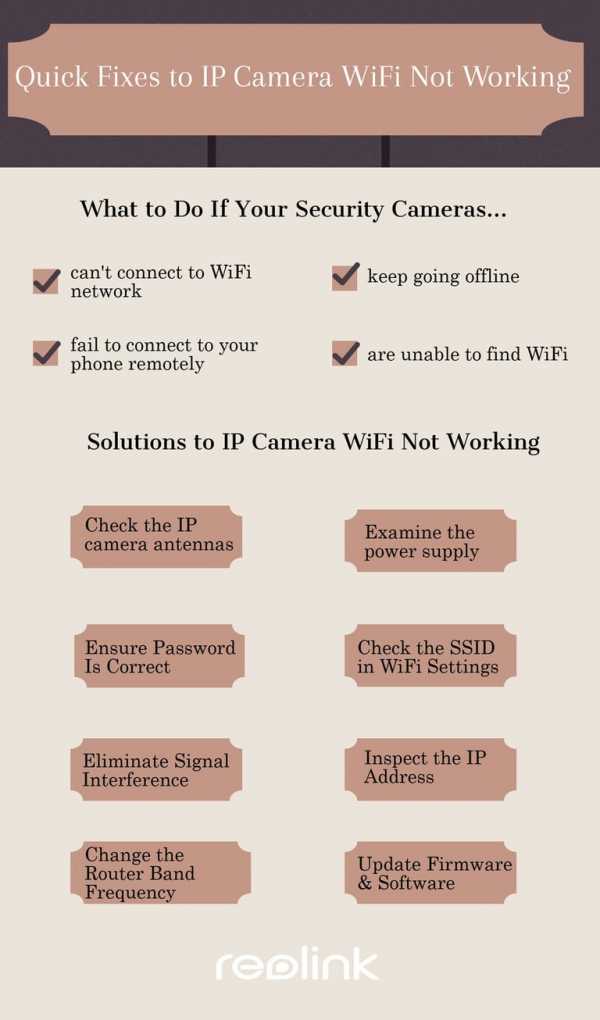
Причины, по которым ваша IP-камера не может подключиться к маршрутизатору WiFi или к вашему телефону
Проверьте несколько причин, по которым ваши камеры видеонаблюдения, работающие по сети (IP-камеры), не работают по WiFi.
№1. Антенны IP-камеры WiFi закреплены плохо - антенны болтаются.
№2. Ваша беспроводная IP-камера не имеет источника питания.
№3. Вы ввели неверный пароль для входа.
№4. SSID отличается от SSID вашего маршрутизатора.
№ 5. Охват WiFi слишком плох - IP-камера расположена слишком далеко от роутера или между ними слишком много стен.
№6. Беспроводная IP-камера получает неверный IP-адрес.
№ 7.Прошивка или программное обеспечение устарели.
№8. Вы никогда не настраиваете беспроводные настройки своей недавно купленной камеры безопасности.
№ 9. Ваш маршрутизатор не поддерживает канал WiFi вашей камеры наблюдения.
№ 10. Канал вашего роутера переполнен.
№11. Сетевой кабель имеет проблемы с подключением (для проводной камеры безопасности).
№ 12. Электрические помехи от таких устройств, как беспроводной телефон или микроволновая печь, вызывают падение сигнала WiFi.
Ниже приведены те, из-за которых ваша IP-камера P2P не подключается к вашему телефону удаленно, или вы видите статус «ОФЛАЙН» при попытке ее подключения.
№1. Ни камера безопасности, ни ваш телефон не подключаются к сети.
№2. Параметр «UID» на вашей IP-камере P2P еще не включен.
№3. Вы включили брандмауэр своего маршрутизатора, и он блокирует соединения.
№4. Прошивка или программное обеспечение устарели.
Примечание редактора :
У нас есть публикация, в которой рассказывается обо всем, что вам нужно знать о камере видеонаблюдения, подключенной к телефону, в том числе о том, как заставить ее работать, о функциях, которые следует учитывать, рекомендациях специалистов и горячих вопросах и ответах.
ПОДОЖДИТЕ! Ознакомьтесь со специальными предложениями перед отъездом:
Прямо сейчас вы можете получить ЭКСКЛЮЗИВНЫЕ И БОЛЬШИЕ скидки на широкий спектр камер и систем видеонаблюдения Reolink, беспроводных и подключенных к сети, внутри и снаружи помещений.
Лучшие 9 советов по исправлению вашей IP-камеры WiFi не работает или не подключается
Если у вас есть беспроводная IP-камера или система беспроводной IP-камеры, а WiFi IP-камера не подключается или IP-камера продолжает отключаться, вне зависимости от того, находится она на улице или в помещении, вы можете попробовать 9 лучших рабочих решений, чтобы решить проблему. .
Наверх 1. Проверьте антенны IP-камеры, чтобы исправить отсутствие Wi-Fi
Если вы обнаружите, что IP-камера не подключается к Wi-Fi, проверьте, хорошо ли закреплены антенны или нет. Обычно, когда вы получаете упаковку продукта, антенны не подключены к камере. Вам необходимо вручную установить антенны на беспроводную IP-камеру. Убедитесь, что вы прикрепили антенны к камере.

Наверх 2. Убедитесь, что беспроводная IP-камера подключена к
Проверьте, правильно ли работает блок питания беспроводной IP-камеры.Убедитесь, что адаптер питания включен в исправную розетку. Если вы приобрели беспроводную IP-камеру с батарейным питанием, проверьте, работает ли она. Замените или зарядите аккумулятор.
Рекомендация редактора :
Попробуйте Reolink Argus 2, если вы предпочитаете беспроводную камеру видеонаблюдения с надежным подключением. Он работает от аккумуляторной батареи, а также может работать от солнечной энергии. Никаких частых замен батарей и никаких забот по поводу питания.
 Reolink Аргус 2
Reolink Аргус 2 Камера Starlight со 100% беспроводным подключением
аккумуляторная батарея и солнечная энергия; Наружная / внутренняя защита; 1080 Full HD; Звездное ночное видение; 2-стороннее аудио; Просмотр в реальном времени в любое время в любом месте.
Практический обзор Reolink Argus 2 :
Наверх 3. Убедитесь, что пароль правильный
Часто IP-камера не подключается к WiFi или не может войти в систему только из-за пароля. Убедитесь, что пароль для входа в WiFi правильный. Иногда вы получаете много паролей и можете их перепутать. Проверьте список паролей и убедитесь, что вы вводите правильный пароль для WiFi.
Наверх 4. Проверьте SSID в настройках WiFi
Обычно вам необходимо установить SSID при первой настройке недавно купленной беспроводной IP-камеры.Пожалуйста, установите его так же, как SSID вашего роутера. Чтобы решить эту проблему, вам понадобится программное обеспечение IP-камеры на компьютере или мобильном телефоне. В качестве примера мы возьмем настройку WiFi IP-камеры Reolink. Для получения дополнительной информации, пожалуйста, посетите Как активировать беспроводные настройки WiFi IP-камер.
1. Подключите беспроводную IP-камеру к маршрутизатору с помощью кабеля Ethernet.
2. Запустите на компьютере бесплатное программное обеспечение Reolink Client.
3. Добавьте камеру в клиентское программное обеспечение.
4.Зайдите в настройки WiFi и установите SSID и пароль.
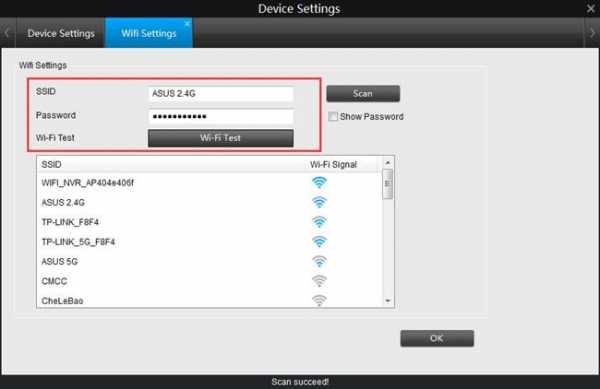
И еще одна причина, которая может вызвать «IP-камера продолжает отключаться», «P2P не удалось подключиться» или «не удается настроить автономную камеру», - это брандмауэр вашего маршрутизатора. Некоторые маршрутизаторы могут блокировать подключения камеры видеонаблюдения, если брандмауэр включен.
Наверх 5. Убедитесь в отсутствии помех сигналу
При плохой досягаемости IP-камера не может найти ваш сигнал WiFi и не может подключиться к WiFi. IP-камера не должна находиться слишком далеко от роутера.Проверьте расстояние между IP-камерой и роутером. Эта информация может быть у производителя или на веб-сайте компании-производителя IP-камеры.
Вы также можете проверить сигнал WiFi самостоятельно. Войдите в программное обеспечение камеры видеонаблюдения и перейдите в настройки WiFi.
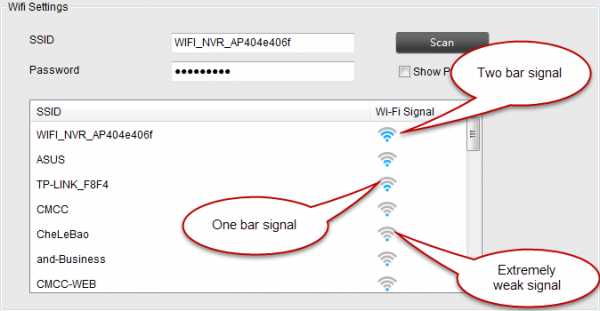
Если сигнал Wi-Fi меньше одной полосы, это означает, что ваша IP-камера находится слишком далеко от маршрутизатора или между ними может быть слишком много барьеров (например, стен). Просто поднесите камеру ближе к роутеру.Обратите внимание, что для всех охранных IP-камер Wi-Fi требуется более сильный сигнал WiFi, чем для ноутбуков и мобильных телефонов.
В качестве альтернативы вы можете купить усилитель или повторитель WiFi для маршрутизатора, чтобы расширить диапазон WiFi, чтобы IP-камера могла легко дотянуться до более сильного сигнала WiFi, даже если она находится на открытом воздухе.
Наверх 6. Проверьте правильность IP-адреса IP-камеры.
В некоторых случаях, когда вы подключаетесь через кабель LAN, вы можете получить IP-адрес (например, 192.168.0.99), а беспроводное соединение может использовать другой IP-адрес (т.е.е., 192.168.0.55). Вы не увидите этого, если настроите камеру на DHCP. Или вы можете столкнуться с конфликтами IP-адресов.
С помощью команд проверьте, нет ли проблем с IP-адресом вашей камеры. Вы узнаете, как это сделать, в пятом решении статьи «Камера наблюдения не работает».
Наверх 7. Измените полосу частот вашего маршрутизатора
Перегруженная и медленная беспроводная сеть также может быть причиной того, что ваши IP-камеры не подключаются к Wi-Fi или не работают в автономном режиме.
Как и 2.Частота 4 ГГц широко используется множеством бытовых приборов, таких как телефоны, планшеты и микроволновые печи, поэтому при передаче данных чаще возникают помехи из-за переполненности каналов.
И вот тут-то и пригодятся двухдиапазонные (2,4 и 5 ГГц) камеры безопасности WiFi (для работы требуется двухдиапазонный маршрутизатор).
Если вы обнаружите, что диапазон 2,4 ГГц является тяжелым бременем, просто переключите диапазон частот на 5 ГГц (5,8 ГГц), чтобы повысить скорость передачи данных и, таким образом, снизить вероятность потери сигнала и помех.
Рекомендация редактора:
Reolink RLC-410W - это двухдиапазонная камера видеонаблюдения с поддержкой Wi-Fi и хорошим соединением. Благодаря доступному диапазону 2,4 ГГц и 5 ГГц вы можете избавиться от беспокойства о том, что ваши камеры видеонаблюдения не подключаются или отключаются.
 Reolink RLC-410W
Reolink RLC-410W Двухдиапазонная беспроводная камера наблюдения со звуком
5MP / 4MP Super HD, защита на улице / в помещении, двухдиапазонный Wi-Fi 2.4 ГГц и 5 ГГц, запись звука и хранение на SD-карте.
Наверх 8. Обновление прошивки / программного обеспечения
Проверьте производителя или веб-сайт компании-производителя IP-камеры, чтобы узнать, выпущена ли новая прошивка. Если да, обновите прошивку для вашей беспроводной IP-камеры до последней версии. Новая прошивка может решить проблему с неработающим WiFi IP-камерой. Убедитесь, что вы скачали правильную версию для камеры.
А иногда вы не можете найти свою IP-камеру в сети или не можете подключиться к телефону вдали от дома.В этом случае проверьте, является ли программное обеспечение или приложение для наблюдения последней версией.
Наверх 9. Обратитесь в службу поддержки
Если вы попробовали все решения, но все равно не смогли, возможно, это из-за проблем с оборудованием. Свяжитесь со службой поддержки компании, производящей IP-камеры, и объясните им проблему. Попросите замену. Некоторые компании поддерживают возврат или обмен в течение 30 дней с даты покупки.
Примечание редактора : «Золотое правило» в устранении неполадок ИТ - перезагрузка устройства.Вы можете попробовать перезагрузить IP-камеру, чтобы увидеть, решена ли проблема с неработающим WiFi.
Самым большим недостатком беспроводных IP-камер безопасности является повышенный риск потери сигнала или сбоя соединения. Тем не менее, вы можете попробовать описанные выше решения, чтобы решить проблемы с беспроводной связью. А если вы предпочитаете, чтобы IP-камера работала без Wi-Fi, попробуйте Reolink Go.
 Reolink Go
Reolink Go Мобильная камера 3G / 4G LTE со 100% беспроводным подключением
Нет WiFi и питания; Аккумуляторная батарея или солнечная энергия; 1080p Full HD; Звездное ночное видение; 2-стороннее аудио; Просмотр в реальном времени в любое время в любом месте.
.